Lo que no necesitas hacer con SSD

- 1325
- 65
- Ariadna Arevalo
El disco duro SSD Solid -State es un dispositivo fundamentalmente diferente si lo compara con HDD. Muchas de las cosas que son típicas cuando se usan un disco duro regular no deben hacerse con SSD. Sobre estas cosas, sobre a qué temen tales unidades, y hablaremos en este artículo.
También puede ser útil para otro material: la configuración de Windows 10 para SSD, que describe cómo configurar mejor el sistema (y si es necesario configurar) para optimizar la velocidad y la duración del disco de descarga sólida. Cm. Además: TLC o MLC: qué memoria es mejor para SSD, así como sobre la memoria QLC, cómo verificar la velocidad de SSD, cómo verificar los errores de SSD y el recurso restante.
Nota IMPORTANTE: La versión inicial de este artículo fue escrita en un momento en que SSD acababa de comenzar a aparecer a la venta e instalada activamente en las computadoras de los usuarios, y antes del lanzamiento de Windows 10 había otros 2 años. Desde entonces, mucho ha cambiado: los volúmenes han aumentado, los precios han caído y Windows 10 puede configurar SSD para que el usuario principiante no haga nada más correctamente con su unidad de estado sólido, pero solo funciona. A menos que los puntos 2 y 3 sigan realmente relevantes.
No se desfragmente manualmente
La desfragmentación en discos de estado sólido no debe llevarse a cabo, especialmente con los programas de desfragmentación de tercera parte. Los discos SSD tienen un número limitado de ciclos de registro, y la desfragmentación realiza una reescritura múltiple al mover piezas de archivos. Al mismo tiempo, no desconecte la optimización de los discos en Windows 10; no desfragmenta SSD como lo hace con un disco duro, pero realmente optimiza su trabajo.
Después de la desfiguración de SSD con cualquier software al que pueda acostumbrarse antes, no notará ningún cambio en la velocidad del trabajo. Pero al mismo tiempo, en cierta medida, gasta el recurso del disco. En un disco duro mecánico, la desfragmentación es útil, ya que reduce la cantidad de movimientos de la cabeza necesarios para la información de lectura: en un HDD muy fragmentado debido al tiempo significativo requerido para buscar fragmentos de información, la computadora puede "reducir la velocidad" al aplicar "al aplicar" al aplicar " para un disco duro.

En discos de estado sólido, el mecánico no se usa. El dispositivo simplemente lee los datos en qué tipo de celdas de memoria en SSD son. De hecho, los SSD incluso se diseñan de tal manera que los datos sean tanto como sea posible a lo largo de la memoria, y no los acumulan en un área, lo que conduce a un desgaste de SSD más rápido.
No use Windows XP, Vista, otro sistema operativo antiguo y no se apague
Si se instala SSD en su computadora, debe usar el sistema operativo moderno. En particular, no necesita usar Windows XP o Windows Vista. Ambos OS no admiten el equipo de TRIM. Por lo tanto, cuando elimina el archivo en el sistema operativo antiguo, no puede enviar este comando al disco de estado sólido y, por lo tanto, los datos permanecen sobre él (a medida que depende del controlador, pero en general, esto no es muy bueno ).
Además del hecho de que esto significa el potencial para considerar sus datos, esto también conduce a una operación más lenta de la computadora. Cuando el sistema operativo necesita registrar los datos en el disco, se ve obligado a pre -erase la información y luego registrar, lo que reduce la velocidad de las operaciones de grabación. Por la misma razón, el TRIM no debe desconectarse en los sistemas operativos de Windows 7 y otros que admiten este comando. E idealmente, vale la pena usar Windows 10. El material puede ser útil aquí: cómo averiguar si el ajuste se incluye en Windows.
No complete SSD por completo
Es necesario dejar espacio libre en un disco de estado sólido, de lo contrario, la velocidad de grabación puede caer significativamente. Puede parecer extraño, pero de hecho, se explica simplemente. Cuando hay suficiente espacio libre en el SSD, el disco de estado sólido utiliza bloques gratuitos para registrar nueva información. Idealmente: cargue la utilidad oficial del SSD del fabricante y vea cuánto espacio ofrece para reservar, por lo general, tal función está presente en estos programas (puede llamarse sobre el aprovisionamiento). En algunos discos, este espacio reservado está presente de forma predeterminada y se puede ver en el control de los discos de Windows como un área distribuida.
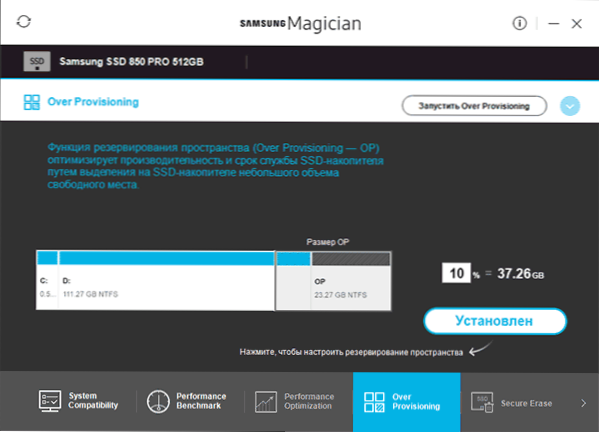
Когда на ssd мало свободного пространстYís, на неíf. En este caso, al grabar, primero lee un cierto bloque de memoria parcialmente lleno en el caché, su cambio y reescribir el bloque de regreso al disco. Esto sucede con cada bloque de información de un disco de estado sólido, que debe usarse para registrar un archivo.
En otras palabras, la grabación en un bloque vacío es muy rápida, la grabación en parcialmente llena, te obliga a realizar muchas operaciones auxiliares, y en consecuencia ocurre lentamente. Anteriormente, las pruebas mostraron que aproximadamente el 75% de la capacidad de SSD debe usarse para el equilibrio perfecto entre el rendimiento y la cantidad de información almacenada. Para el SSD moderno con grandes volúmenes, esto puede ser excesivo.
Limite la grabación en SSD. O no.
Quizás el momento más controvertido, y hoy, en 2019, no puedo ser tan categórico como en la preparación inicial de este material hace 5 años. De hecho, el SSD se compra para aumentar la velocidad del trabajo y varias operaciones y, por lo tanto, mover archivos temporales, balancear archivos, desconectar servicios de indexación y cosas similares, aunque realmente reducirán el desgaste de SSD, pero, al mismo tiempo, reducirán los beneficios de la misma.
Dado el hecho de que las unidades de estado sólido de hoy son generalmente relativamente tenaces, probablemente no apagaría a la fuerza los archivos y funciones del sistema, transferiría los archivos de servicio de SSD a HDD. Con la excepción de una situación: si tiene el disco más barato de 60-128 GB de un fabricante chino desconocido con un recurso de grabación TBW muy pequeño (hay cada vez más, a pesar del aumento general de la vida útil de las marcas populares).
No almacene archivos grandes que no necesitan acceso rápido a SSD
Este es un elemento bastante obvio: su colección de películas, fotos y otros materiales y archivos de los medios generalmente no requiere una alta velocidad de acceso. Los discos de estado sólido SSD son más pequeños en términos de volumen en términos de gigabytes que los discos duros ordinarios. En SSD, especialmente si hay un segundo disco duro, debe almacenar los archivos del sistema operativo, programas y juegos, para los cuales el acceso rápido es importante y que se usan constantemente.
Los documentos ordinarios de los documentos (por documentos me refiero a videos y música y cualquier otro medio) a la misma velocidad se reproducirán con HDD y SSD, y por lo tanto no existe un sentido particular en almacenarlos en una unidad de estado sólido, siempre que esto no es el único disco en una computadora o computadora portátil.
Espero que esta información lo ayude a aumentar su vida útil y regociárselo a la velocidad de su trabajo. Hay algo que agregar? - Estaré contento con tu comentario.
- « ¿Es posible colocar RAM con diferente frecuencia, volumen, horarios, voltaje y fabricante?
- Cómo averiguar la versión de Android en el teléfono »

